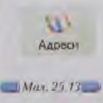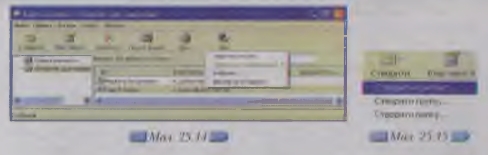|
Гіпермаркет Знань>>Інформатика >>Інформатика 10 клас>> Інформатика: Користування Адресною книгою
Відкриється вікно Адресної книги, що складається з двох частин (мал. 25.14). Ліва частина містить значки папок і груп, що створені в ній. У правій частині відображається перелік адресатів у вигляді значків або у виглиді таблиці з відомостями про адресатів, у якій вказується ім’я, адреса електронної пошти, службовий та домашній телефони тощо. Для додавання нової адреси до Адресної книги слід скористатися кнопкою Створити/Створити контакт (мал. 25.15) та в діалоговому вікні Властивості заповнити відповідні поля. Це вікно містить кілька вкладинок. Внесення всіх відомостей до них не є обов’язковим. Для завершения створення нового контакту треба натиснути кнопку ОК. Для видалення непотрібних записів з адресної книги, треба виділити ці записи та скористатися кнопкою Видалити, розташованою на панелі інструментів вікна Адресної книги (мал. 25.14). Щоб прискорити підготовку листів особам, адреси яких зберігаються в Адресній книзі, можна скористатися кнопкою Дія/Надіслати пошту у нікин Адресної книги або відкрити панель Контакти та двічі клацнути на імені Якщо деякому одержувачу ви раніше вже відправляли повідомлення або якщо його електронна адреса зберігається в Адресній книзі програми Outlook Express, процедура заповнення поля Кому під час підготовки нового повідомлення може бути спрощена. За допомогою функції автозапонпення адреси автоматично запропонується відповідна адреса, як тільки ви почнете її вводити. Якщо адреса, запропонована програмою Outlook Express, вам підходить, слід натиснути клавішу Enter або Tab, й адреса доповниться автоматично. Якщо буде знайдено кілька можливих варіантів закінчень буде видано їхній список. Використовуючи клавіші зі стрілками або мишку, лишається вибрати потрібну адресу і натиснути клавішу Enter. Якщо функція автозаповнення адреси не працює, виконайте вказівку Сервіс/Параметри, перейдіть на вкладинку Надсилання повідомлень, встановіть прапорець Автоматично заповнювати адреси під час складання повідомлень та натисніть кнопку ОК. Щоб навчитися створювати списки розсилання та облікові записи користувачів, отримувати консультації щодо складання та відправленії» листів для інших питань доцільно використовувати довідкову систему Для організації пошуку можна скористатись Довідкою програми, встановленої на нашому комп’ютері, натиснувши клавішу F1, або звернутися до онлайн-довідки.
Морзе Н. В. Інформатика: підруч. для 10 кл. загальноосвіт. навч. закл.: рівень стандарту/Н. В. Морзе, В.П. Вембер, О.Г. Кузьмінська. — К.: Школяр, 2010. — 304 с.: іл. Зміст уроку Якщо у вас є виправлення або пропозиції до даного уроку, напишіть нам. Якщо ви хочете побачити інші корективи і побажання до уроків, дивіться тут - Освітній форум. |
Авторські права | Privacy Policy |FAQ | Партнери | Контакти | Кейс-уроки
© Автор системы образования 7W и Гипермаркета Знаний - Владимир Спиваковский
При использовании материалов ресурса
ссылка на edufuture.biz обязательна (для интернет ресурсов -
гиперссылка).
edufuture.biz 2008-© Все права защищены.
Сайт edufuture.biz является порталом, в котором не предусмотрены темы политики, наркомании, алкоголизма, курения и других "взрослых" тем.
Ждем Ваши замечания и предложения на email: 
По вопросам рекламы и спонсорства пишите на email: